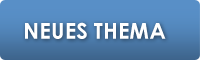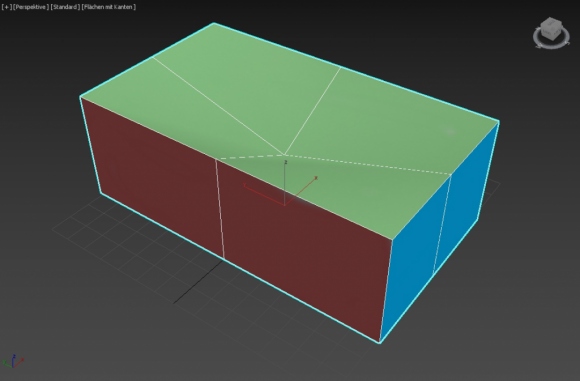Tags
- 3D
- After Effects
- animation
- Architektur
- Beleuchtung
- bones
- Bump
- C4D
- character
- Charakter
- cinema
- Cinema 4D
- Cinema4D
- cloth
- emitter
- Erweiterungen
- Export
- Face Modeling
- Features
- GI
- Glas
- Global Illumination
- Hair
- HyperNurbs
- IK
- Illumination
- Interview
- joints
- Licht
- Lichter
- lighting
- Material
- Maxon
- modeling
- modellieren
- Motion Tracking
- obj
- Plugin
- Plugins
- Problem
- R13
- R19
- raumschiff
- Redshift
- Release13
- Renderfarm
- rendern
- rig
- rigging
- Schatten
- speichern
- Spline
- Text
- Textur
- texturen
- TFD
- Tutorial
- UVW
- Verkauf
- xpresso
Fläche von Würfel nach innen wölben
05.08.2019 17:01

sani05Mo. 05 Aug. 2019, 17:01 Uhr
Hallo,
ich bin ein ziemlicher Newbie und verzweifle gerade an einer bestimmt absolut einfach Sache.
Trotzdem finde ich allen durchwühlten Video und Tuts keine Lösung:
ich habe mehrere Grundobjekte Würfel in Polygonobjekte umgewandelt weil ich mit der Achse verschieben Funktion die Würfel mit gleichen Abständen genau platzieren wollte bzw. gemacht habe.
Nun schaue ich von oben auf meine Würfel und möchte bei manchen Würfel die obere Fläche, auf welche ich schaue, leicht nach innen wölben. So als ob die Fläche etwas durchhängen würde. Oder als ob man mit dem Finger in die Mitte etwas drüken würde.
Ich habe es mit dem Bevelwerkzeug versucht, aber da gehen die Fläche nach außen.
Mit dem Biege-Objekt komme ich auch nicht weiter, da verbiegt sich der komplette Würfel.
Kann mir jemand einen Tip geben? auf dem Bild seht ihr was ich meine, da habe ich allerdings nur die Innenfläche nach innen verschoben. Ich möchte aber das die vier Kanten oben bleiben und in der mitte eine Wölbung ensteht, wie auf Bild 2.
Danke
Sani
ich bin ein ziemlicher Newbie und verzweifle gerade an einer bestimmt absolut einfach Sache.
Trotzdem finde ich allen durchwühlten Video und Tuts keine Lösung:
ich habe mehrere Grundobjekte Würfel in Polygonobjekte umgewandelt weil ich mit der Achse verschieben Funktion die Würfel mit gleichen Abständen genau platzieren wollte bzw. gemacht habe.
Nun schaue ich von oben auf meine Würfel und möchte bei manchen Würfel die obere Fläche, auf welche ich schaue, leicht nach innen wölben. So als ob die Fläche etwas durchhängen würde. Oder als ob man mit dem Finger in die Mitte etwas drüken würde.
Ich habe es mit dem Bevelwerkzeug versucht, aber da gehen die Fläche nach außen.
Mit dem Biege-Objekt komme ich auch nicht weiter, da verbiegt sich der komplette Würfel.
Kann mir jemand einen Tip geben? auf dem Bild seht ihr was ich meine, da habe ich allerdings nur die Innenfläche nach innen verschoben. Ich möchte aber das die vier Kanten oben bleiben und in der mitte eine Wölbung ensteht, wie auf Bild 2.
Danke
Sani

MOD
TilesMo. 05 Aug. 2019, 17:47 Uhr
Hi,
Ich habe leider kein Cine, aber Soft Selection könnte das sein was du suchst. Das ist meines Wissens nach das Cine Äquivalent zu Proportional Editing in Blender. Wenn du genug Geometrie hast, kannst du ein Vertice in der Mitte bewegen, und das Umfeld verformt sich je nach Einstellungen mit.
LG Tiles
EDIT , oder suchst du sowas wie Bevel?
Ich habe leider kein Cine, aber Soft Selection könnte das sein was du suchst. Das ist meines Wissens nach das Cine Äquivalent zu Proportional Editing in Blender. Wenn du genug Geometrie hast, kannst du ein Vertice in der Mitte bewegen, und das Umfeld verformt sich je nach Einstellungen mit.
LG Tiles
EDIT , oder suchst du sowas wie Bevel?

sani05Mo. 05 Aug. 2019, 19:32 Uhr
Also es soll einfach so aussehen wie in der Vorlage. Wie nach innen gerundeter Kunsstoff. Das Materail habe ich so einigermaßen, es fehlt eben nur diese Wölbung in der Oberfläche.
Bevel hatte ich ja versucht, aber die Fläche gehen dann immer nach außen.
Bevel hatte ich ja versucht, aber die Fläche gehen dann immer nach außen.

MOD
TilesMo. 05 Aug. 2019, 19:42 Uhr
In deinem Bild ist leider schlecht zu sehen was du erreichen willst.
Kann Cinema nicht in den negativen Bereich beveln? Da kannst du ja einen Winkel angeben. Wenn nicht müsstest du wohl das Mesh editieren und die bevelte Geometrie flippen. Dass es eben nicht mehr nach aussen zeigt, sondern nach innen.
Ich tappe allerdings mit den Cine Tools doch recht im Dunkeln, was da geht und was nicht ...
Kann Cinema nicht in den negativen Bereich beveln? Da kannst du ja einen Winkel angeben. Wenn nicht müsstest du wohl das Mesh editieren und die bevelte Geometrie flippen. Dass es eben nicht mehr nach aussen zeigt, sondern nach innen.
Ich tappe allerdings mit den Cine Tools doch recht im Dunkeln, was da geht und was nicht ...

GastDi. 06 Aug. 2019, 07:07 Uhr
Bin schon lange weg von cine, aber das Prinzip wird gleich sein.
Dein Beispielbild zeigt für mein Verständnis eher Verschiebungen als Wölbungen. Letztere verbinde ich mit Rundungen, welche ich hier nicht zu erkennen vermag.
Auf dem Bild vermute ich einen aufwendig unterteilten Würfel, oder mehrere Würfel deren einzelne Eckpunkte (Vertices) verschoben wurden.
Letzteres hab ich kurz in Blender 28 nachgebastelt. Lichtquelle links oberhalb der Würfel.
Dein Beispielbild zeigt für mein Verständnis eher Verschiebungen als Wölbungen. Letztere verbinde ich mit Rundungen, welche ich hier nicht zu erkennen vermag.
Auf dem Bild vermute ich einen aufwendig unterteilten Würfel, oder mehrere Würfel deren einzelne Eckpunkte (Vertices) verschoben wurden.
Letzteres hab ich kurz in Blender 28 nachgebastelt. Lichtquelle links oberhalb der Würfel.

GastDi. 06 Aug. 2019, 16:40 Uhr
Hier mal mein Lösungsvorschlag. Diesen habe ich in 3ds max erstellt aber es sollte sich ohne Probleme auch in Cinema umsetzen lassen. Die Programme ähneln sich doch sehr in ihren Funktionen, obwohl ich Cinema nie ausprobiert habe.
Ich habe einen Quader erstellt und diesen in der Mitte längs und quer unterteilt.
Den mittleren Scheitelpunkt der oberen Fläche (hier im Beispiel die grüne Fläche) habe ich selektiert und dann nach unten verschoben.
Jetzt habe ich den Turbo-Smooth-Modifier angewendet. Bei Cinema 4d heißt diese Funktion "Hyper-Nurbs"
Damit jetzt der Quader nicht als Kugel endet habe ich im Turbo-Smooth-Modifier die Option "Trennen nach Glättungsgruppen" aktiviert. Hier musst du schauen, ob die Hyper-Nurbs-Funktion diese Möglichkeit auch bietet, sonst funktioniert mein Lösungsansatz für dich in Cinema leider nicht.
Jetzt kommt etwas wichtiges. Auf Polygonebene des Quaderobjektes gibst du den in meinem Beispiel rot eingefärbten Polygonen die Glättungsgruppe 1. Die blauen Polygone die Glättungsgruppe 2 und die grünen die Glättungsgruppe 3. Und zwar jeweils auf der in den Bildern gezeigten Seite, sowie den Polygonen gegenüber!
Bild 1 zeigt den Quader ohne Unterteilung (der Turbo-Smooth-Modifier ist hier deaktiviert)
Bild 2 mit aktiven Turbo-Smooth und es werden nur die Isolinien angezeigt.
Bild 3 ist gleich wie Bild 2 nur mit der kompletten Unterteilung des Turbo-Smooth-Modifiers mit einer Ilteration von 3.
Ich hoffe, ich habe deine Frage zu deinem Problem richtig verstanden.
Ich habe einen Quader erstellt und diesen in der Mitte längs und quer unterteilt.
Den mittleren Scheitelpunkt der oberen Fläche (hier im Beispiel die grüne Fläche) habe ich selektiert und dann nach unten verschoben.
Jetzt habe ich den Turbo-Smooth-Modifier angewendet. Bei Cinema 4d heißt diese Funktion "Hyper-Nurbs"
Damit jetzt der Quader nicht als Kugel endet habe ich im Turbo-Smooth-Modifier die Option "Trennen nach Glättungsgruppen" aktiviert. Hier musst du schauen, ob die Hyper-Nurbs-Funktion diese Möglichkeit auch bietet, sonst funktioniert mein Lösungsansatz für dich in Cinema leider nicht.
Jetzt kommt etwas wichtiges. Auf Polygonebene des Quaderobjektes gibst du den in meinem Beispiel rot eingefärbten Polygonen die Glättungsgruppe 1. Die blauen Polygone die Glättungsgruppe 2 und die grünen die Glättungsgruppe 3. Und zwar jeweils auf der in den Bildern gezeigten Seite, sowie den Polygonen gegenüber!
Bild 1 zeigt den Quader ohne Unterteilung (der Turbo-Smooth-Modifier ist hier deaktiviert)
Bild 2 mit aktiven Turbo-Smooth und es werden nur die Isolinien angezeigt.
Bild 3 ist gleich wie Bild 2 nur mit der kompletten Unterteilung des Turbo-Smooth-Modifiers mit einer Ilteration von 3.
Ich hoffe, ich habe deine Frage zu deinem Problem richtig verstanden.
© 3D-Ring - deutsche 3D Software Community, Archiv 2001 - 2006